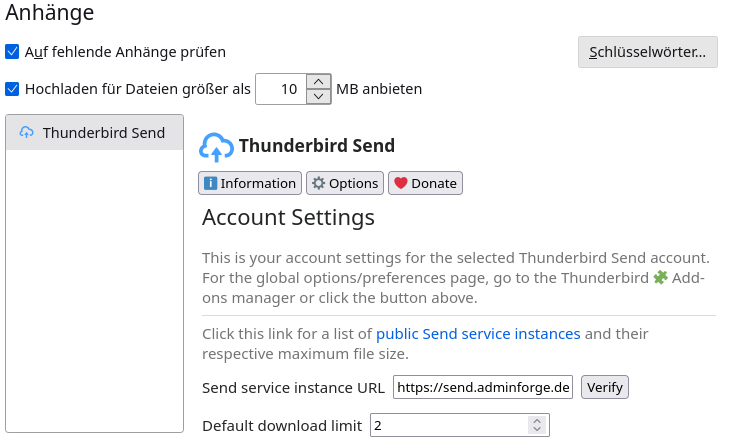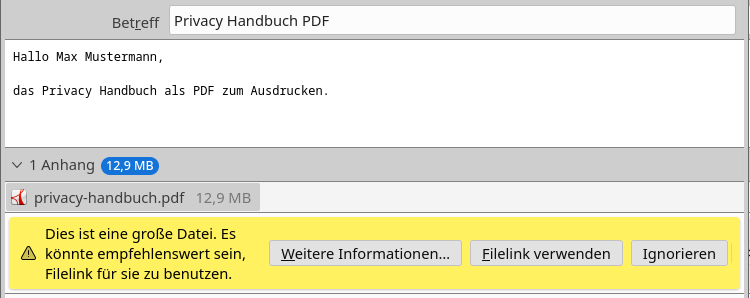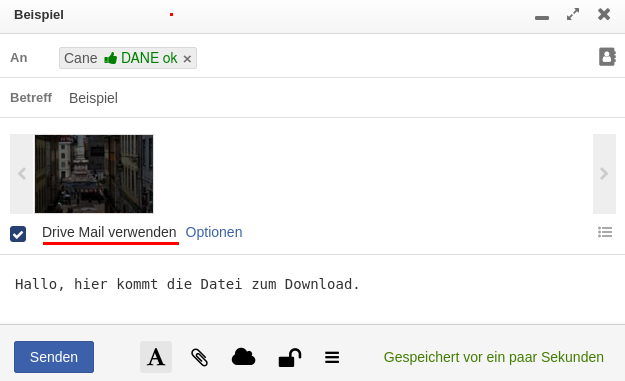Privacy-Handbuch
Dateien bis 10-20 MB kann man in der Regel als E-Mail Anhang versenden (bei manchen Mailrpovidern etwas mehr, bei einigen etwas weniger, aber 20 MB kann man als Maximalwert nehmen).
Größere Dateien bis zu einige GB kann man im Webbrowser bei 1-Klick Hostern hochladen, wo sie für begrenzte Zeit zum Download bereitstehen. Nach dem Upload bekommt man einen Link für den Download, den man dann zusammen mit einem optionalen Passwort per E-Mail verschicken kann.
- Auf diesen 1-Klick Hostern kann man große Dateien zum Download bereitstellen:
- Send - adminForge (bis zu 8 GB, Dateien sind Ende-zu-Ende verschlüsselt, Schlüssel in Download-URL, Passwortschutz möglich, Uploads bis zu 7 Tage verfügbar)
- Lufi - adminForge (bis zu 2 GB, Dateien sind Ende-zu-Ende verschlüsselt, Schlüssel in Download-URL, Passwortschutz möglich, Uploads bis zu 30 Tage verfügbar)
- Lufi - Disroot (bis zu 2 GB, Dateien sind Ende-zu-Ende verschlüsselt, Schlüssel in Download-URL, Passwortschutz möglich, Uploads bis zu 30 Tage verfügbar)
- Tresorit Send (bis zu 5 GB, Dateien sind Ende-zu-Ende verschlüsselt, Passwortschutz für Downloads möglich, benötigt eine E-Mail Adresse aber Wegwerfadressen wie AnonBox.net funktionieren, Uploads werden nach 7 Tagen oder nach 10 Downloads gelöscht)
- NowTransfer (auch von adminForge.de, Uploads bis zu 8 Wochen verfügbar)
- 1fichier.com (bis zu 300 GB, Passwortschutz für Downloads möglich, bis zu 15 Tagen)
Hinweis: Wenn man einen Downloadlink ohne Passwortschutz via E-Mail versendet, verursacht der Virenscanner des E-Mail Providers möglicherweise den ersten Download. Beim Versand via Messenger wird möglicherweise ein Link Preview erstellt, der ebenfalls als Download gezählt wird. Man sollte also mindestens zwei Downloads vor dem Löschen zulassen.
Mit Filelink Add-ons kann man den Upload in Thunderbird integrieren und große Anhänge direkt beim Schreiben einer E-Mail hochladen (wenn man häufig große Dateien versendet).
Als erstes muss man dafür ein passendes Filelink Add-on installieren.
Empfehlenswert ist Send in Kombination mit einem vertrauenswürdigen Provider wie z.B. adminForge.de. Die Uploads werden bei diesem Filelink Add-on Ende-zu-Ende verschlüsselt beim Provider zwischengespeichert.
In den Einstellungen in der Sektion "Verfassen" (ganz unten) ist der Filelink Provider zu aktivieren und zu konfigurieren. Für Send ist die URL des Provider anzugeben sowie die Defaultwerte für Anzahl der Downloads und max. Dauer der Speicherung.
Wenn man beim Schreiben einer E-Mail eine große Datei anhängt, wird ein Hinweis eingeblendet. Man kann auf den Button "Filelink verwenden" klicken und nach Anpassung der Einstellungen für Passwort, max. Downloads und Speicherdauer die Datei hochladen.
Wenn man nur einen Download erlauben möchte, sollte man ein (simples) Passwort setzen, damit die Virescanner bei einigen E-Mail Providern keinen Download auslösen.
- Nach dem Upload wird der Download Link automatisch in die E-Mail eingefügt.
Einige E-Mail Provider wie beispw. mailbox.org bieten einen eigenen Cloudspeicher, wo man größere Dateien (in Abhängigkeit von der Größe des Speichers) ablegen und einen Freigabelink erstellen kann, den man dann per E-Mail versendet.
Bei mailbox.org kann man diese Funktion direkt beim Schreiben einer E-Mail direkt nutzen, indem man die Option DriveMail für Anhänge aktiviert. Die Anhänge werden dann in den Cloudspeicher hochgeladen und in die E-Mail wird nur ein Link zum Download eingefügt.
Mit den Optionen kann ein Passwort für den Zugriff vergeben und die Zeitdauer konfiguriert werden, für die Dateien zum Download verfügbar sein sollen bevor sie automatisch gelöscht werden. Die Anhänge im Cloudspeicher DriveMail werden nicht(!) verschlüsselt.